Преглед садржаја
У Екцел-у , интерполација нам омогућава да добијемо вредност између две тачке на графикону или линији криве. Користи се за откривање или предвиђање будуће вредности која се налази између две постојеће тачке података. У нашем скупу података имамо вредности Недеља и Продаја . Подаци о продаји су за сваку алтернативну (непарну) недељу. Желимо да пронађемо вредност између продаје за 8. недељу . Хајде да видимо, Како интерполирати у Екцел графикону .

Преузмите радну свеску за вежбу
Интерполација у графикону. клск
6 начина за интерполацију у Екцел графикону
Видећемо шест различитих метода за интерполацију Екцел графова. Упознаћемо се са функцијама ТРЕНД , СЛОПЕ , ПРЕКРЕТ , ПРОГНОЗА , РАСТ и користити једноставне математичка једначина за наш прорачун.
Метод 1: Математичка једначина за линеарну интерполацију
- Пре свега, додаћемо графикон из датог скупа података, а затим ћемо користиће нашу математичку функцију која је :
y= y1 + (x-x1)⨯(y2-y1)/(x2-x1) Кораци:
- Изаберите целе податке и идите на ИНСЕРТ &гт; Сцаттер .

- Након тога, додаћемо линију тренда нашем графикону и очигледно је да имамо податке о линеарном расту.

- Сада, морамо изабрати к1 , к2 , и1 , и и2 из датог скупа података. Ми ћемо изабрати изнад и испод нашег Кс вредност која је 8 . Дакле, наш к1 је к2 је, и1 је и и2 је

- Користећи ове вредности ми ћемо интерполирати за недељу 8 . Унесите следећу формулу у ћелију Ф13
=F9+(F12-F7)*(F10-F9)/(F8-F7) 
- Сада притисните тастер ЕНТЕР .

- Дакле, оно што желимо је како да прикажемо ову интерполирану вредност на графикону. Кликните десним тастером миша на графикон и кликните на Изабери податке .

- Након тога кликните на Додајте из искачућег дијалошког оквира .

- Оно што сада треба да урадимо је да изаберемо ћелије Кс и И .

- На крају, кликните на ОК .

То је то.
Прочитајте више: Како направити линеарну интерполацију у Екцел-у (7 практичних метода )
Метод 2: Интерполација у Екцел графикону помоћу линије тренда
линија тренда је једна од најлакших метода за интерполацију линеарне једначине.
Кораци:
- Додаћемо линију тренда и графикон из скупа података. У случају да се не сећате како то да урадите, само пратите Метод 1 .
- Сада кликните десним тастером миша на линију тренда и изаберите Форматирај линију тренда .

- Сада изаберите Прикажи једначину на графикону .

- Као резултат, видећемо једначину у колицима.

- Сада унесите следећу формулу у Ф7 .
=9.3631*F6 + 0.7202 
- На крају, притисните ЕНТЕР кључ.

- Сада пратите Метод 1 , у случају да сте заборавили како да додате интерполиране податке у графикон .

Метод 3: Интерполација у графикону помоћу функција СЛОПЕ и ИНТЕРЦЕПТ
Сада ћемо видети употребу СЛОПЕ и ИНТЕРЦЕПТ функције.
Кораци:
Изабраћемо скуп података, уметнути графикон и додати му линију тренда као што смо урадили у Методу 1 .
- Сада унесите следећу формулу у ћелију Ф7 .
=SLOPE(C5:C12,B5:B12)*F6+INTERCEPT(C5:C12,B5:B12) 
- Након тога притисните тастер ЕНТЕР .

- Наш коначни графикон графикона ће изгледати као следећа слика након додавања вредности интерполације у графикон.

- Пратите Метод 1 , за додавање вредности интерполације у Екцел графикон.
Метод 4: Коришћење функције ФОРЕЦАСТ
Интерполација је једна врста предвиђања како предвиђамо или предвиђајући ва луе. Не знамо тачно да постоји права вредност. Дакле, Екцел уграђена функција ПРОГНОЗА је прилично згодна у овом погледу.
Кораци:
- Прво додајте графикон и линију тренда користећи узорке података. ( Метода 1 , ако не можете да се сетите процеса )
- Затим унесите следећу формулу у ћелију Ф7 .
=FORECAST(F6,C5:C12,B5:B12) 
- Сада притисните ЕНТЕР кључ.
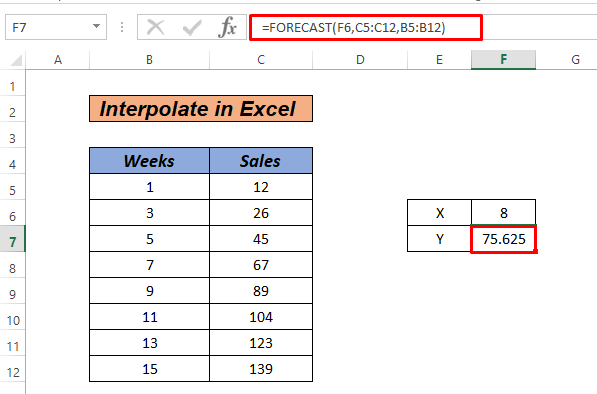
- Након додавања, вредност за графикон нашег скупа података ће изгледати као на следећој слици.

Прочитајте више:
Метод 5: Интерполација помоћу функције ТРЕНД
Раније смо знали за једначину Линија тренда . Сада ћемо видети употребу функције ТРЕНД .
Кораци:
- Прво ћемо додати графикон и линију тренда као што смо урадили у Методу 1 .
- Сада унесите следећу формулу у ћелију Ф7.
=TREND(C5:C12,B5:B12,F6,1) 
- Након тога притисните тастер ЕНТЕР .

На крају, додајте вредност интерполације у графикон као што смо урадили раније у Методи 1 .

Метод 6: Интерполација коришћењем функција ГРОВТХ
Екцел има још једну уграђену функцију која се зове раст. Функција ГРОВТХ је поузданија и тачнија за експоненцијални и нелинеарни скуп података. Претпоставимо да наш скуп података изгледа овако.

Кораци:
Убаците графикон и додајте експоненцијалну линију тренда користећи. Можете добити помоћ од Метода 1 у случају да нисте упознати са процесом.
- Унесите следећу формулу у ћелију Ф7 .
=GROWTH(C5:C12,B5:B12,F6,2) 
- Сада притисните тастер ЕНТЕР .

- Затим додајте вредност интерполације у графикон.

Прочитајте више: Како направити интерполацију са ГРОВТХ &амп; ТРЕНД Функције уЕкцел
Одељак за праксу
Једини најважнији аспект у навикавању на ове брзе приступе је пракса. Као резултат тога, приложили смо радну свеску у којој можете да вежбате ове методе.

Закључак
То је све за чланак. Ово је 6 различитих метода како да интерполирате у Екцел граф На основу ваших преференција, можете изабрати најбољу алтернативу. Оставите их у области за коментаре ако имате питања или повратне информације.

